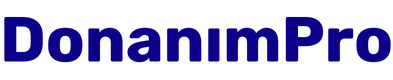Mögen Sie keine Vibrationen, wenn Sie die Tastatur Ihres Telefons verwenden? Seien Sie versichert, dass Sie nicht allein sind. Wie Sie mögen auch die meisten Menschen die Vibrationen beim Tippen auf der Tastatur nicht. Aus diesem Grund suchen sie nach Möglichkeiten, die Vibration der Tastatur auf einfachste Weise auszuschalten.
Was ist Vibration auf der Tastatur und wie funktioniert sie?
Tastaturvibrationen sind heutzutage in den meisten modernen Geräten zu finden. Diese Funktion gibt Benutzern ein Vibrationsgefühl, wenn sie eine Taste drücken. Dadurch können Benutzer die Tasten klarer wahrnehmen.
Die Vibration der Tastatur wird mithilfe eines Vibrationsmotors oder eines ähnlichen Teils erreicht. Der Vibrationsmotor erzeugt eine kleine Vibration, wenn die Tastaturtaste gedrückt wird. Diese Vibration erzeugt ein leichtes Berührungsgefühl, das der Benutzer beim Drücken einer Tastaturtaste verspürt.
Die Tastaturvibration hängt von den Vorlieben des Benutzers ab. Sie können sie bei Bedarf in den Geräteeinstellungen ein- oder ausschalten. Obwohl diese Funktion hauptsächlich auf Touchscreen-Geräten zu finden ist, ist sie auch auf einigen herkömmlichen Tastaturen zu finden.
In diesem Artikel erfahren Sie, wie Sie die Vibrationsfunktion von Tastaturen auf Android-Telefonen, iPhones, Tablets und einigen unterstützenden Computern deaktivieren.
Methoden zum Ausschalten der Vibration auf der Tastatur
Vibration auf der Tastatur ausschalten | iPhone | iPad
Die vorinstallierte iOS-Tastatur auf iPhones und iPads verfügt nicht über eine Flicker-Funktion. Wenn Ihre Tastatur also flackert, verwenden Sie wahrscheinlich eine Tastatur-App eines Drittanbieters wie Googles Gboard oder Microsofts SwiftKey.
Nachfolgend erfahren Sie, wie Sie die Tastaturvibration in SwiftKey deaktivieren. Diese Schritte sind für andere Tastatur-Apps von Drittanbietern wie Gboard ziemlich ähnlich.
- Öffnen Sie die SwiftKey-App auf Ihrem iPhone oder iPad.
- Tippen Sie auf Einstellungen.
- Tippen Sie auf den Schalter neben „Haptisches Feedback“ oder etwas Ähnliches.
- Wenn Sie die App schließen und mit der Verwendung der Tastatur beginnen, wird die Vibration ausgeschaltet.
Manchmal vibriert Ihr iPhone oder iPad, wenn Sie auf die Website oder App tippen. Sie können diesen Teil, bei dem es sich um eine von den Tastaturvibrationen getrennte Einstellung handelt, über das Einstellungsmenü Ihres Geräts deaktivieren. Hier sind die Schritte, die Sie dazu befolgen müssen:
- Öffnen Sie die Einstellungen auf Ihrem iPhone oder iPad.
- Tippen Sie auf die Option mit der Bezeichnung „Sprache und Haptik“.
- Wenn schließlich die Option „Systemberührungen“ unten aktiviert ist, tippen Sie darauf, um sie zu deaktivieren (sie wird grau sein).
Vibration auf der Tastatur ausschalten | Samsung | Android
Wenn Ihr Android-Smartphone oder -Tablet von Samsung oder einem anderen Hersteller ist, können Sie die Vibration auf der Tastatur deaktivieren, indem Sie im Allgemeinen dem gleichen Weg folgen, obwohl einige Formulierungen anders sein können. Dazu müssen Sie die folgenden Schritte ausführen:
- Öffnen Sie das Einstellungsmenü Ihres Telefons.
- Tippen Sie auf Ton & Vibration.
- Tippen Sie nun auf Sound & Vibration Control oder ähnliches.
- Tippen Sie auf den Schalter neben der Samsung-Tastatur, um ihn grau zu machen.
Wenn Sie dies tun, deaktivieren Sie die Vibration. Ein blauer oder grüner Schalter bedeutet, dass die Vibration noch aktiv ist.
Vibration auf der Tastatur ausschalten | Xiaomi
Die Schritte, die Sie befolgen müssen, um die Tastaturvibration auf Xiaomi-Telefonen auszuschalten, sind wie folgt:
- Tippen Sie auf Ihrem Telefon auf Einstellungen.
- Tippen Sie auf Zusätzliche Einstellungen.
- Tippen Sie anschließend auf Sprachen & Eingabe.
- Tippen Sie auf Tastaturen verwalten.
- Tippen Sie auf Einstellungen.
- Tippen Sie auf Einstellungen.
- Tippen Sie auf die Option, um das haptische Feedback bei Tastendrücken zu deaktivieren.
Vibration auf der Tastatur ausschalten | Nokia
Benutzer von Nokia-Telefonen können die Tastaturvibration ihres Geräts mit ein paar einfachen Schritten ausschalten. Dazu müssen Sie die folgenden Anweisungen befolgen:
Einstellungen > Ton > Erweitert > Bei Berührung vibrieren
Sie können die Vibration Ihrer Tastatur ausschalten, indem Sie diese Schritte befolgen, und die Vibration wieder aktivieren, indem Sie dem gleichen Weg folgen.
Vibration auf der Tastatur ausschalten | PC
Tastaturen an Computern verfügen im Allgemeinen nicht über eine Vibrationsfunktion. Daher müssen Sie die Vibration nicht ausschalten. Wenn Sie jedoch über haptisches Feedback auf einer Touchscreen-Tastatur sprechen, müssen Sie Folgendes tun, um es auszuschalten:
- Klicken Sie auf Ihrem Computer auf „Start“ und wählen Sie dann „Einstellungen“.
- Klicken Sie im Menü links auf „Geräte“ und dann auf „SMS“ (oder etwas Ähnliches).
- Um das haptische Feedback zu deaktivieren, deaktivieren Sie unter „Touch-Tastatur“ die Optionen „Tastentöne beim Tippen abspielen“ und „Bei Tastendruck vibrieren“.
- Schließen Sie das Einstellungsfenster.
Hinweis: Die oben genannten Schritte können je nach verwendeter Windows-Version geringfügig variieren.
Warum vibriert mein Telefon beim Tippen?
Die Technologie, die Tastaturvibrationen erzeugt, wird als haptisches Feedback bezeichnet. Mit dieser Funktion können Sie bei Touchscreen-Smartphones und -Tablets eine physische Vibration spüren, wenn Sie den Bildschirm berühren.
Viele Menschen nutzen diese Funktion gerne, da sie einigen Benutzern das Gefühl vermittelt, eine echte physische Tastatur zu berühren. Manche Menschen mögen Vibrationen nicht besonders, weil sie diese Funktion als störend empfinden. Die Nutzung dieser Funktion ist jedoch weder für Benutzer von Apple- noch für Android-Geräte vorgeschrieben. Sie können die Vibration der Tastatur ausschalten, indem Sie die oben genannten Methoden anwenden.
Aktivieren der Vibrationsfunktion auf der Tastatur
Wenn Ihnen das Erlebnis nach dem Deaktivieren der Vibrationsfunktion Ihrer Tastatur mit den oben genannten Methoden nicht gefällt, können Sie diese Funktion wieder aktivieren. Dazu müssen Sie lediglich die oben genannten Methoden befolgen und die Option zum Ausschalten der Vibrationsfunktion wieder aktivieren.
Häufig gestellte Fragen
Beeinträchtigt das Ausschalten der Tastaturvibration die Leistung der Tastatur?
Das Ausschalten der Tastaturvibration hat keinen Einfluss auf die Leistung der Tastatur. Diese Funktion hängt ausschließlich von den Vorlieben der Benutzer ab. Wenn Sie die Vibration ausschalten, funktioniert Ihre Tastatur weiterhin normal.
Verlängert das Ausschalten der Tastaturvibration die Akkulaufzeit?
Die Vibration der Tastatur verbraucht wenig Batterie. Durch das Ausschalten der Vibrationsfunktion wird die Batterielebensdauer jedoch nicht wesentlich verlängert.
Beeinträchtigt das Ausschalten der Tastaturvibration die Lebensdauer der Tastatur?
Das Ausschalten der Tastaturvibration hat keinen Einfluss auf die Lebensdauer der Tastatur. Die Vibration der Tastatur wird nur durch Vibrationsmotoren oder ähnliche Teile erreicht. Diese Teile funktionieren normal, wenn keine Vibrationen auftreten.